Die gesamte Elektronik ist anfällig für Verschleiß, insbesondere wenn Sie gerne Kilometer aus Ihren Geräten herausholen. Flaggschiff-Telefone sollen jahrelang halten, aber es gibt keine Garantie dafür, dass sie dies tatsächlich tun. Einige Benutzer ziehen es vor, Geräte so lange zu behalten, wie sie physisch funktionieren können. Wenn ein Bildschirm zerstört wird, gibt es keine andere Möglichkeit als den Austausch. Beschädigte Kanten oder eine nicht funktionierende Taste sind jedoch etwas, das ein Benutzer tolerieren könnte. Wenn der Netzschalter an Ihrem Gerät nicht mehr funktioniert, sind viele wichtige Funktionen wie das Ein- und Ausschalten Ihres Geräts und das Aufnehmen von Screenshots für Sie gesperrt. Die gute Nachricht ist, dass ein kaputter Netzschalter nicht bedeutet, dass Ihr Telefon unbrauchbar ist. Sie können tatsächlich ein Android-Telefon mit einem kaputten Netzschalter verwenden. Es erfordert ein wenig Anpassung, aber es ist machbar.
Da fast alle Androiden unterschiedlich sind, können wir nicht auf Details bestimmter Geräte eingehen, wir können jedoch plattformspezifische Lösungen diskutieren. Wenn sich Ihr Telefon ausgeschaltet hat, sehen Sie sich an, wie Sie ein Android-Telefon mit einem defekten Netzschalter einschalten.
Inhaltsverzeichnis
Telefon sperren/entsperren
Mit den folgenden Lösungen können Sie ein Android-Telefon mit einem defekten Netzschalter sperren/entsperren.
Immer auf dem Display
„Always on Display“ ist eine schnelle und sofort einsatzbereite Lösung, mit der Sie das Sperren/Entsperren eines Geräts mit einer defekten Taste vermeiden können. Wenn Sie Ihr Telefon in den „Always On Display“-Modus versetzen und den Bildschirm in kurzen Abständen ausschalten, müssen Sie es nicht mit der Ein-/Aus-Taste sperren/entsperren. Das belastet natürlich die Akkulaufzeit. Es funktioniert, wenn Sie neben Ihrem Laptop/Desktop sitzen, aber nicht, wenn Sie unterwegs sind.

Gravitationsbildschirm
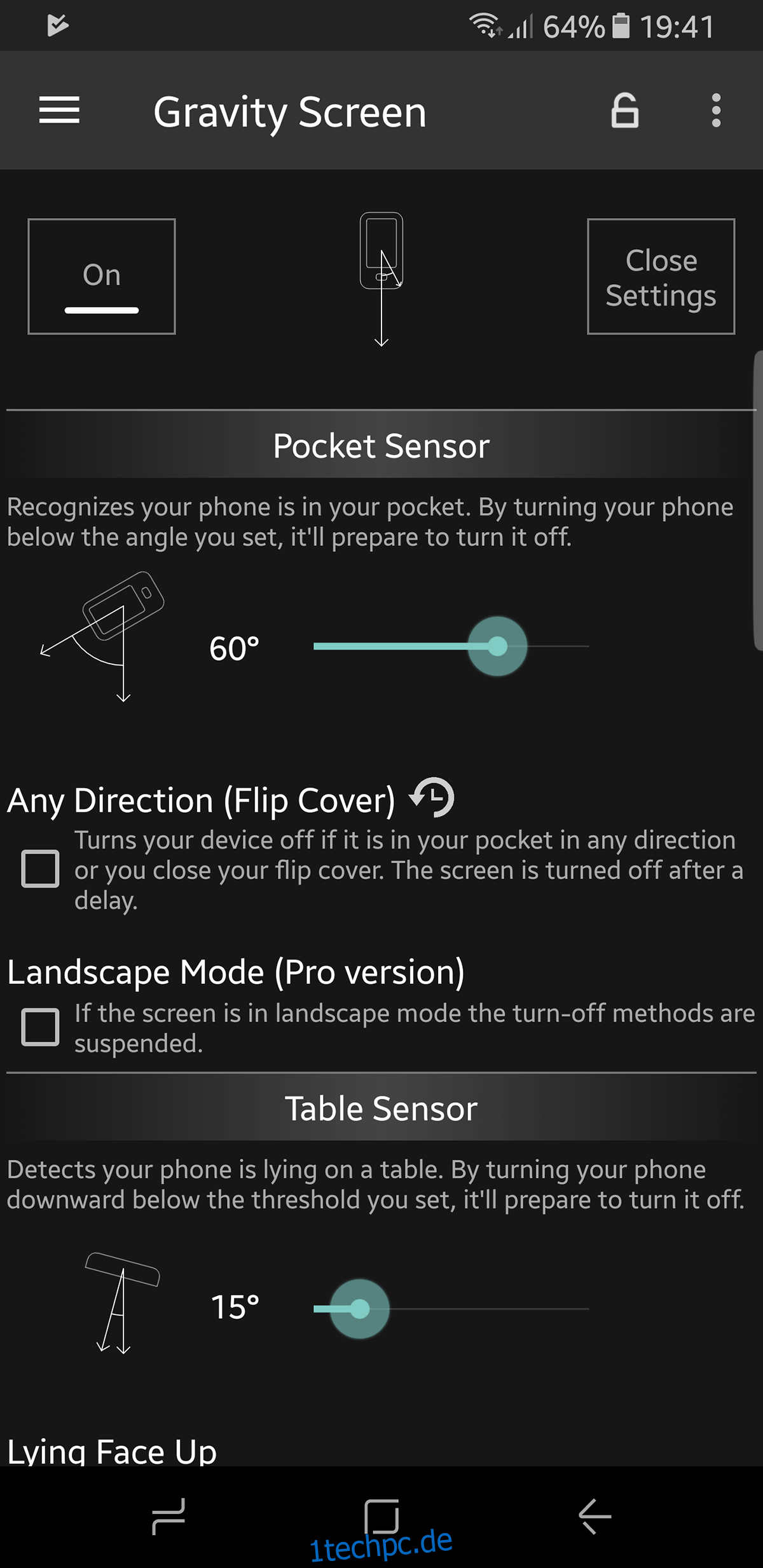
Offensichtlich ist das Anschließen eines Telefons zum Entsperren des Geräts keine nachhaltige Lösung, daher müssen Sie es so gestalten, dass Sie Ihr Gerät mit alternativen Lösungen aufwecken können.
Gravity Screen ist eine App im Play Store, die die verschiedenen Sensoren Ihres Telefons drehen kann, um Ihr Gerät zu sperren/entsperren. Gravity Screen kann Folgendes tun, wodurch die Einschalttaste leicht ersetzt werden kann.
Zum Entsperren aufheben. Wenn Sie Ihr Telefon in die Hand nehmen, weckt die App den Bildschirm für Sie auf, sodass Sie nicht mehr mit der Ein- / Aus-Taste interagieren müssen.
Verhindert, dass der Bildschirm gesperrt wird, wenn Sie das Telefon verwenden (indem Sie mithilfe der Sensoren feststellen, ob sich das Telefon in der Hand bewegt).
Smartlock-Unterstützung für Geräte mit Lollipop
Gravity Screen wurde für High-End-Telefone entwickelt. Um das Telefon zu sperren, muss es sich außerdem entweder in der Tasche oder auf einer ebenen Fläche befinden. Was nicht alle Grundlagen abdeckt.
Wenn Sie Sicherheitsfunktionen wie Gesichtserkennung, verzögerte Anmeldung oder Fingerabdrucksensor verwenden, müssen Sie Gravity Screen-Berechtigungen erteilen. Sobald die App geöffnet ist, können Sie alle Möglichkeiten zum Zugriff auf Ihr Gerät überprüfen.
Laden Sie Gravity Screen aus dem Play Store herunter
Aktionen in der Nähe
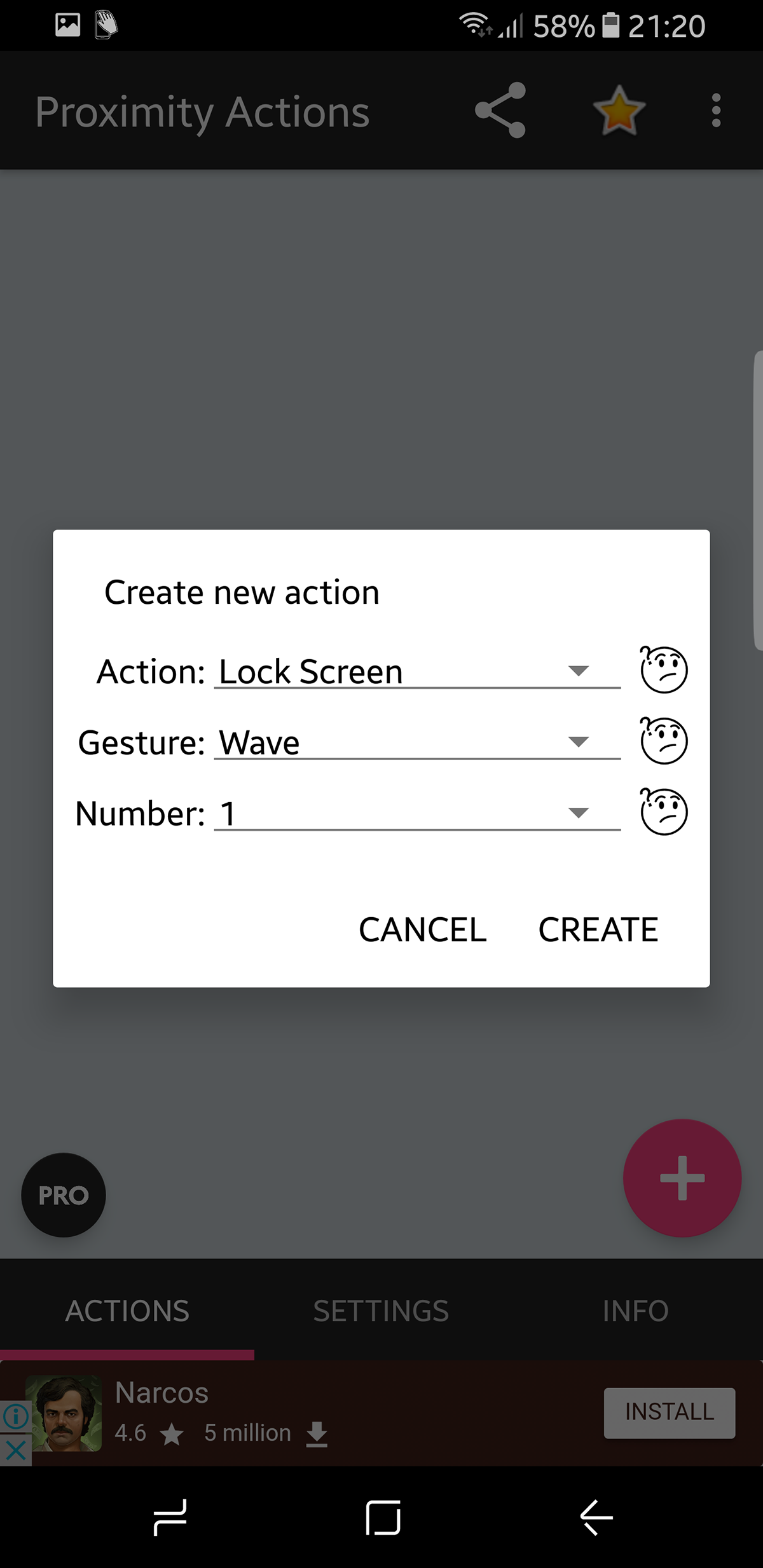
Proximity Actions übernimmt das in Gravity Screen vorgestellte Konzept und fügt ihm eine Ebene der Anpassung hinzu. Jetzt können Sie zuweisen, welche Aktionen für welchen Näherungssensor ausgeführt werden. Ihr Telefon kann also die folgenden Aktionen ausführen, je nachdem, welche Geste Sie ihm zuweisen.
Musik: Wiedergabe/Pause (Android 3.0 und höher), Nächste Wiedergabe, Vorherige Wiedergabe
Sperren Sie das Gerät
Wecken Sie das Gerät auf und entsperren Sie es optional
Schalten Sie die automatische Drehung ein/aus
Ändern Sie die Bildschirmausrichtung, ohne die Ausrichtungssperre aufzuheben (Android 3.0 und höher)
Starten Sie eine beliebige App
Starten Sie eine beliebige Verknüpfung (Direktwahl, Direktnachricht usw.)
Schalten Sie das LED-Licht ein/aus (falls verfügbar).
Startbildschirm-Verknüpfungen zum Starten oder Stoppen des Dienstes (können mit Tasker verwendet werden)
Laden Sie Annäherungsaktionen aus dem Play Store herunter
Zum Sperren doppeltippen
Wenn Ihr Telefon das Tippen zum Entsperren nicht nativ unterstützt, können Sie die Funktion über eine App abrufen.
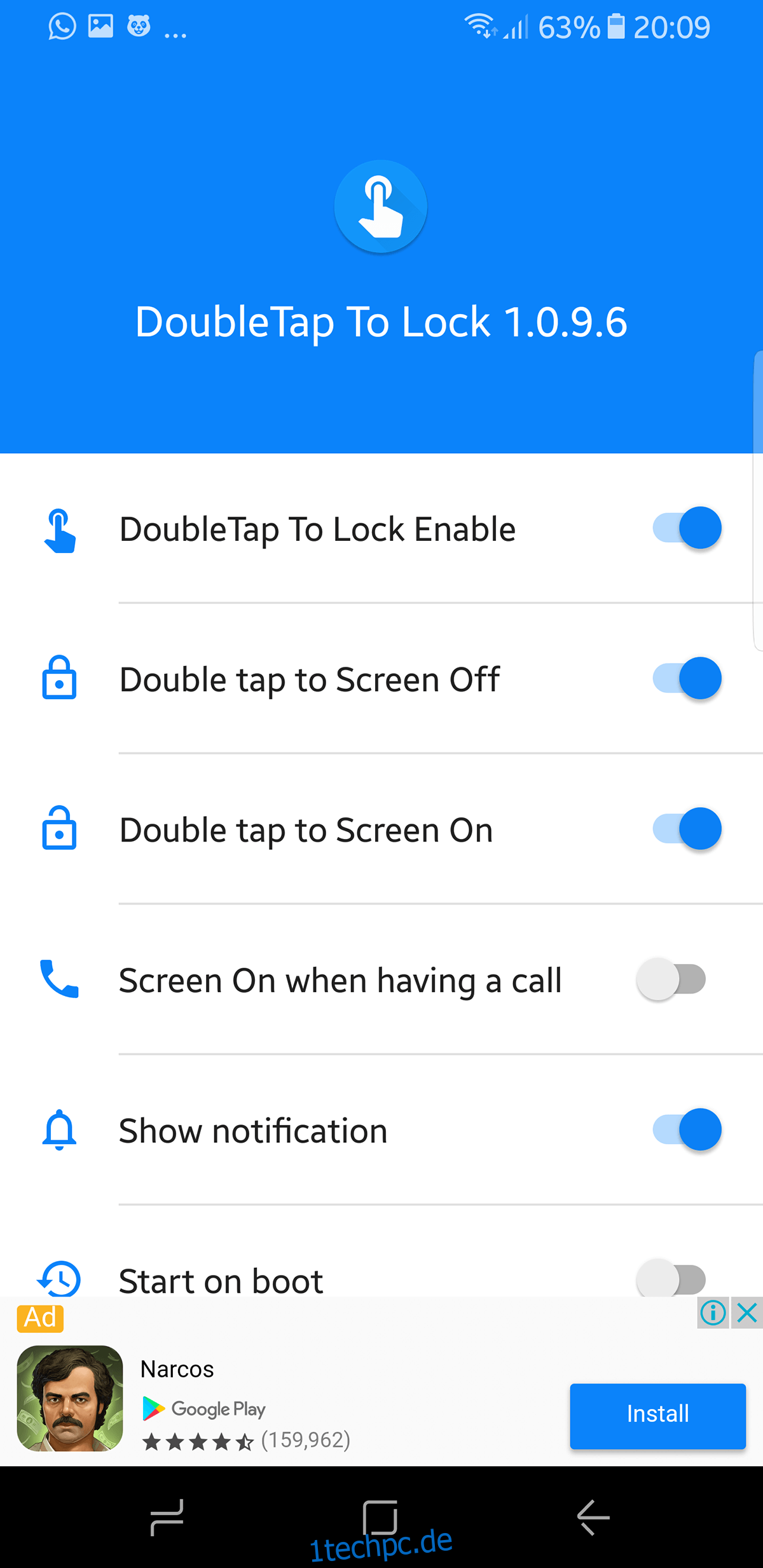
Auch hier ist das Konzept jetzt noch einfacher, Sie können auf den Bildschirm doppeltippen, um ihn zu sperren, und doppeltippen, um ihn zu entsperren. Diese Lösung hat eine Lernkurve, da doppeltes Antippen eines Bildschirms allzu üblich ist. Manchmal tritt es sogar während des Textens auf, aber es hilft, wenn Sie mehrere Probleme mit Ihrem Gerät haben.
Laden Sie Double Tap To Lock (DTTL) aus dem Google Play Store herunter
Ordnen Sie den Netzschalter der Lautstärketaste neu zu
Sie können die grundlegende Funktionalität des Netzschalters wiederherstellen, indem Sie ihn den Lautstärketasten neu zuordnen. Dies können Sie manuell oder mit einer App tun. In beiden Fällen benötigen Sie kein gerootetes Gerät.
Netzschalter manuell neu zuordnen
Versetzen Sie Ihr Telefon in den Wiederherstellungsmodus – lesen Sie diese Kurzanleitung dazu. Sobald Sie sich im Wiederherstellungsmodus befinden, gehen Sie zu ADB (Details dazu auch im oben genannten Link) und geben Sie Folgendes ein.
fastboot continue
Ihr Telefon wird sofort gestartet. Jetzt können wir uns darauf konzentrieren, eine Schaltfläche neu zuzuordnen. Wir beginnen also mit einem Pull-Befehl.
adb pull /system/usr/keylayout/Generic.kl
Suchen Sie VOLUME_DOWN” und ändern Sie es in Generic.kl in “POWER”.
Sobald dies erledigt ist, schieben wir die Datei wieder hinein.
adb push Generic.kl /system/usr/keylayout/Generic.kl
Jetzt können wir die Lautstärketaste anstelle der Stromversorgung verwenden.
Power-Taste zu Lautstärketaste – App
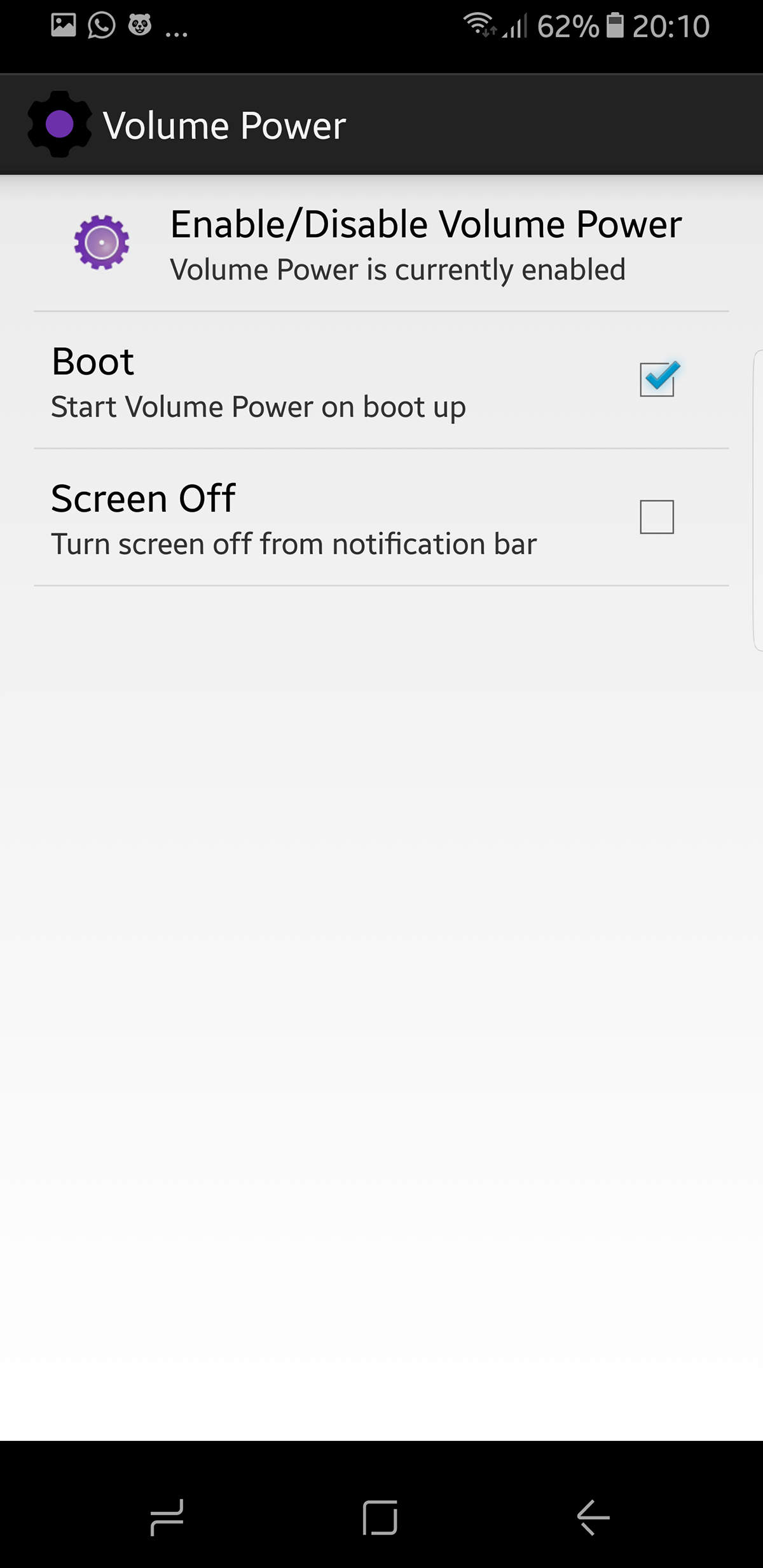
Power-Taste zu Lautstärketaste ist eine App, mit der Sie Ihr Problem im Grunde vereinfachen können, indem Sie die Funktionalität der Power-Taste der Lautstärketaste zuordnen. Dies ist eine ähnliche Lösung wie die, mit der Sie die Bixby-Taste des Samsung Galaxy S8/S8+ neu zuordnen können. Eine physische Taste gibt Ihnen die Freiheit, die Softwarelösungen nicht können. Sie können Ihre Lautstärkewippe ersetzen, um einen Netzschalter zu werden. Es wird etwas gewöhnungsbedürftig sein, aber Sie sollten es vorher behoben haben.
Da Sie auf eine Lautstärketaste verzichten, können Sie die Lautstärke anpassen, indem Sie die Arbeitslautstärketaste drücken und den auf dem Bildschirm angezeigten Schieberegler anpassen.
Laden Sie Power Button to Volume Button aus dem Play Store herunter

